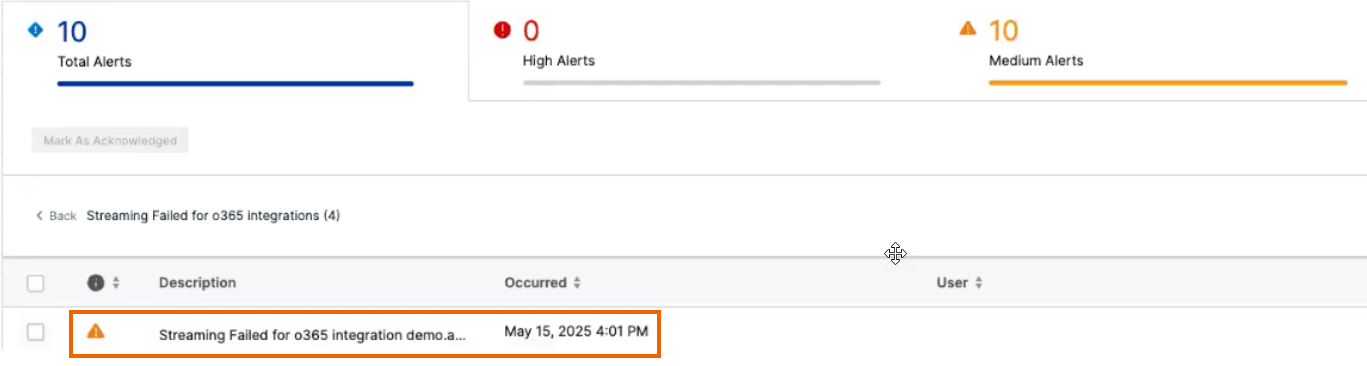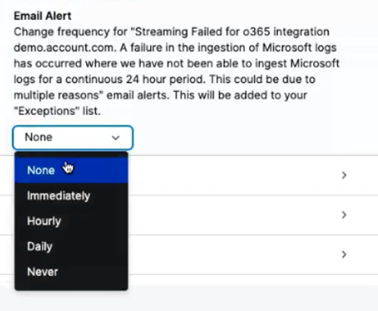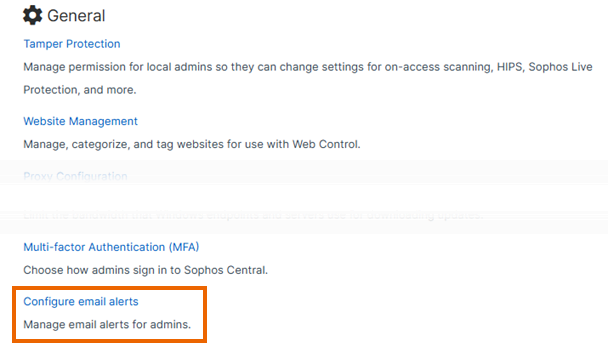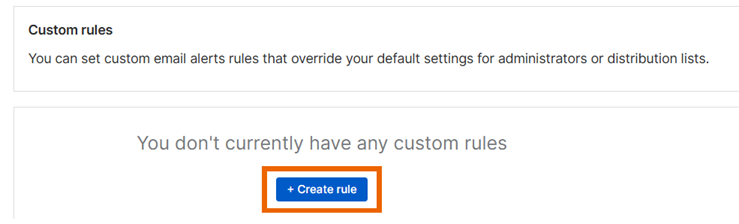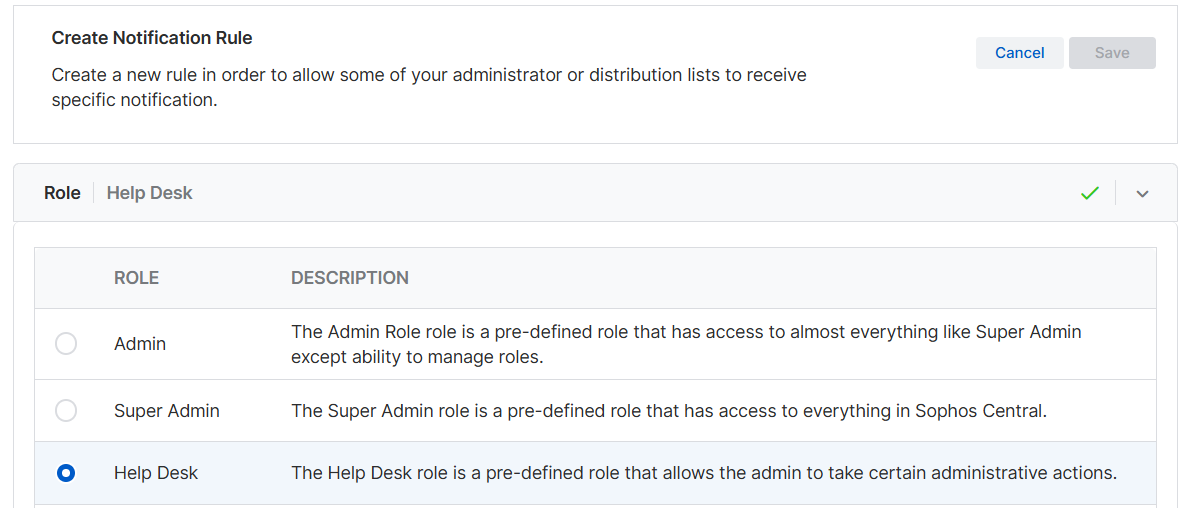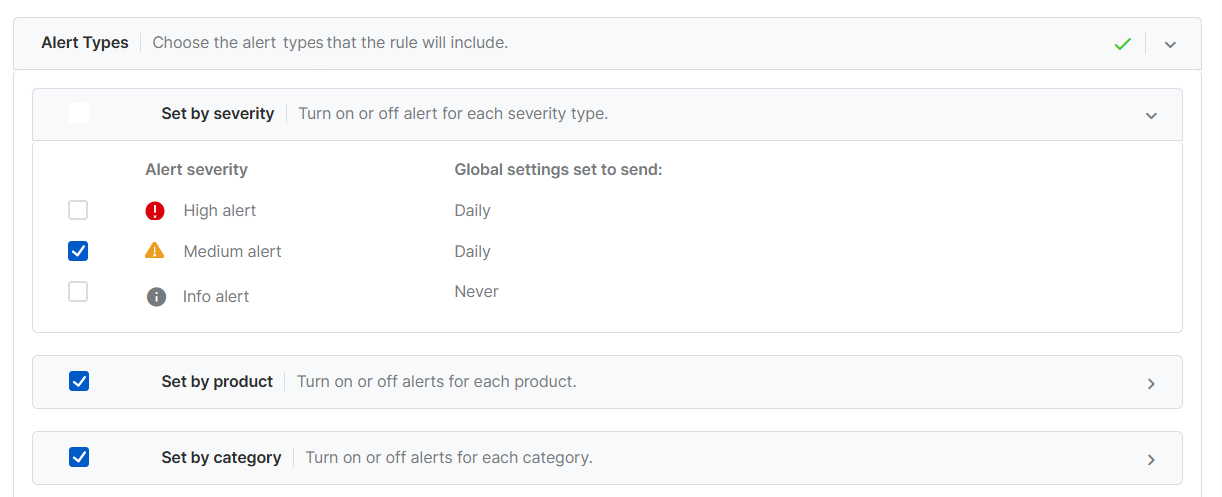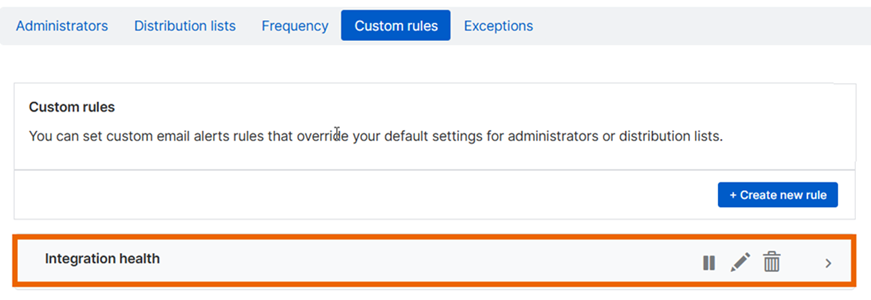Alertas por correo electrónico sobre el estado de seguridad de las integraciones
Actualmente, esta función solo está disponible para la integración de Microsoft 365 Management Activity. Próximamente estará disponible para otras integraciones.
Cuando una integración de ingesta de datos está sin conexión o no funciona correctamente, generamos una alerta en Sophos Central. Por defecto, también enviamos una notificación por correo electrónico a todos los administradores de Sophos Central.
Puede personalizar las notificaciones por correo electrónico. Esta página le indica cómo realizar los cambios siguientes:
- Cambiar la frecuencia de las alertas por correo electrónico.
- Especificar qué administradores reciben alertas por correo electrónico.
Cambiar la frecuencia de las alertas por correo electrónico
Si ha recibido una alerta sobre el estado de una integración en Sophos Central, puede cambiar la frecuencia con la que se envían las notificaciones por correo electrónico sobre dicha alerta.
- Vaya a Alertas.
-
Haga clic en la alerta sobre el estado de seguridad de una integración para ver sus detalles.
-
A la derecha de la página, en Alerta por correo electrónico, seleccione la frecuencia.
Especificar qué administradores reciben alertas por correo electrónico
Puede especificar qué administradores reciben alertas por correo sobre el estado de las integraciones. Para ello, debe establecer una regla personalizada.
Aviso
La configuración de una regla personalizada desactiva el envío por defecto de todas las notificaciones por correo electrónico a todos los administradores. Si desea seguir enviando algunas notificaciones por correo electrónico a todos los administradores, deberá configurarlo en otra regla personalizada.
Para configurar una regla personalizada, haga lo siguiente:
- Vaya a Mis productos > Configuración general.
-
Vaya a la sección General y haga clic en Configurar alertas por correo electrónico.
-
En la página Configurar alertas por correo electrónico, seleccione la ficha Reglas personalizadas.
-
En la ficha Reglas personalizadas, haga clic en Crear regla.
-
En la página Crear regla de notificación, la sección Rol se abre por defecto. Seleccione el rol de administrador al que se aplicará la regla y haga clic en Siguiente.
-
En Administradores y listas de distribución, se muestran todos los administradores con el rol requerido. Seleccione los administradores que recibirán notificaciones por correo electrónico y haga clic en Siguiente.
-
En Dispositivos, active las notificaciones sobre alertas de tipos o grupos de dispositivos específicos, y haga clic en Siguiente.
-
En Tipos de alerta, active las notificaciones sobre los tipos de alerta que coincidan con las alertas sobre el estado de las integraciones, de la siguiente manera:
- En Establecer por gravedad, seleccione Alerta media. Todas las alertas sobre el estado de seguridad de las integraciones tienen esta gravedad.
- En Establecer por producto, deje seleccionado Sophos Central. Desmarque otras opciones, a menos que desee que los mismos administradores reciban notificaciones por correo sobre alertas de otros productos.
- En Establecer por categoría, deje seleccionada Alerta de integraciones de Central. Desmarque otras opciones, a menos que desee que los mismos administradores reciban notificaciones por correo sobre otras alertas no relacionadas con las integraciones.
- Haga clic en Siguiente.
-
En Nombre y descripción, asigne un nombre a la regla y añada una descripción.
-
Haga clic en Guardar.
-
La nueva regla se muestra en la ficha Reglas personalizadas.